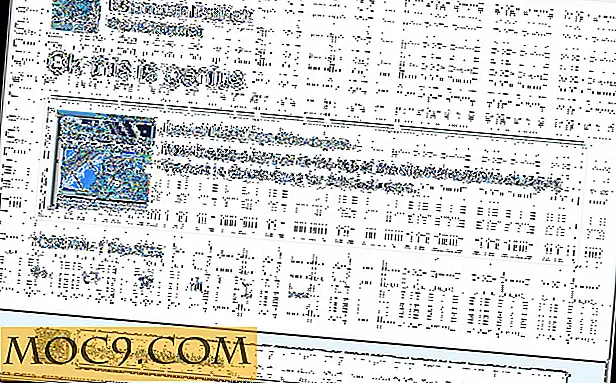Сафари не работи на вашия iPhone? Ето как да го коригирате
Въпреки че iPhones и iPads поддържат други приложения за достигане до мрежата, Safari остава най-предпочитаният и често използван браузър за потребителите на iOS. Отстраняването на проблеми с Safari може да бъде разочароващо, особено ако проблемите му не ви позволяват да търсите онлайн решение. Ето няколко често срещани причини, поради които Safari може да не работи на вашия iPhone и как да решите проблемите.
Проблемът: Сафари се разби и няма да се отвори
Ако някога сте се паникьосали, след като Safari неочаквано затворихте и не можахте да започнете да използвате приложението, вероятно сте срещнали грешка, която засяга предложенията на Safari за търсещи машини. Този проблем може да накара приложението да се срине, да замрази или да не започне напълно. Въпреки че грешката обикновено оперира устройства, работещи под iOS 10, тя може да засегне почти всеки iPhone или iPad.
Как да го поправите: Деактивирайте предложенията за търсещи машини
1. Влезте в "Настройки" и изберете "Safari" в списъка си с приложения.
2. Намерете "Предложения за търсачката" и я изключете.

Тази функция предлага предложения за това, което можете да търсите, докато пишете в лентата за търсене на Safari. Деактивирането му премахва проблема за много потребители.
Проблемът: Safari е сив (и няма да се отвори)
Приложенията, които стават сиви, когато ги докоснете или се появяват сиво, когато включите телефона си, е широко разпространен проблем за много потребители на iPhone, които извършват превключването към iOS 11. Ако срещнете грешката, Safari може да спре да работи, когато навигирате до друго приложение тя е отворена и иконата може да изглежда сива.
Как да го поправите: Актуализирайте софтуера си
За да решите проблема, актуализирайте своя iPhone до най-новата версия на iOS. Apple включва важни корекции на програмни грешки във всяка актуализация на софтуера, затова е важно да поддържате своя iPhone или iPad актуализиран. iOS 11.1 поправя този проблем за повечето потребители, така че не забравяйте да актуализирате до 11.1 или по-нова версия, ако имате стара версия на iOS.
1. Отидете на "Настройки -> Общи".
2. Изберете "Софтуерна актуализация" и инсталирайте последната актуализация.
Проблемът: Safari е бавен
Колкото и мощен да е вашият iPhone, може да бъде затънал с цялата външна информация, която обработва. Ако забележите, че Safari отнема повече време, за да заредите страници или графики, може да е време да направите някои домакинства. Опитайте да изчистите историята на браузъра си, данните в уебсайта и кеш паметта, за да направите Safari да работи по-гладко.
Как да го поправите: изчистете данните си
За да изтриете "бисквитките", кеша и историята на сърфирането:
1. Отидете на "Настройки -> Safari".
2. Изберете "Изчистване на историята и данните". Ако изберете тази опция, Safari ще запомни информацията за автоматично попълване.

За да запазите историята си на сърфиране, но да изчистите кеша и "бисквитките":
1. Отидете на "Настройки -> Safari -> Разширени".
2. Изберете "Данни за уебсайтове -> Премахване на всички данни за уебсайтове" и докоснете "Премахни сега". Забележете, че Safari няма да запомни информацията за автоматично попълване, ако изберете тази опция.
За да премахнете само част от историята на сърфирането, кеш паметта и "бисквитките":
1. Отворете Safari и докоснете иконата на показалеца.

2. Отворете историята си и докоснете "Изчисти".

Safari ще ви даде опцията да изчистите историята си, бисквитките и данните за сърфиране от последния час, последния ден, последните 48 часа или от цялата си история.

Проблемът: Safari няма да зареди страница
Ако Safari не успее да зареди уебсайт или да зареди празна страница, това може да се дължи на мрежова грешка или лоша мрежова връзка.
Как да го поправите: Промяна на мрежовите настройки
Опитайте да възстановите вашата WiFi връзка и да се свържете отново към мрежата.
1. Отидете на "Настройки -> WiFi" и го изключете, след което го включете отново след няколко секунди.
2. Ако използвате мобилни данни, отворете "Настройки -> Клетъчни" и изключете и включете "Cellular Data" след няколко секунди.
3. Ако нито една от опциите не работи, отидете на "Настройки -> WiFi", свържете се с друга WiFi мрежа и опитайте отново да заредите уеб страницата.
Ако проблемът продължава, опитайте да възстановите мрежовите настройки до първоначалната им конфигурация.
1. Отидете на "Настройки -> Общи -> Нулиране" и изберете "Нулиране на мрежовите настройки".

Проблемът: Сафари все още не работи
Въпреки че звучи клише, изключването на телефона и включването му отново може да бъде решение на редица проблеми, свързани с Safari.
Как да го поправите: Рестартирайте Safari или рестартирайте телефона си
Ако никоя от предишните поправки не помогне за решаването на проблема, опитайте да рестартирате приложението или да рестартирате телефона си.
1. Двойно натиснете долния бутон, за да отворите мултитаскинг, и прекарайте пръст нагоре, за да принудите приложението да се затвори. За потребители на iPhone X прекарайте пръст нагоре от долната част на екрана и натискайте екрана, когато пръстът ви е близо до центъра, за да отворите изгледа за многозадачност, след което плъзнете нагоре към Safari, за да го затворите.
2. За да изключите телефона си, натиснете и задръжте бутона за заспиване / събуждане, докато се появи плъзгач. Плъзнете надясно, за да изключите телефона си. За потребителите на iPhone X натиснете и задръжте страничния бутон и един от бутоните за сила на звука, докато се появи плъзгачът. След това го плъзнете надясно, за да изключите телефона си.

заключение
Природните приложения за iOS като Safari обикновено са много стабилни, така че бъговете и катастрофите са рядкост. Ако Safari все още отнема известно време, за да заредите уеб страници, се обърнете към вашия Интернет или доставчик на клетъчни услуги, за да видите дали нещо влияе върху скоростта на връзката ви. Ако все още имате затруднения при зареждането на конкретна страница, опитайте да се свържете с администратора на уеб сайта, за да видите дали е проблем със сървър. Ако Safari продължава да се разбива или няма да се отвори, свържете се директно с Apple Support за допълнителна помощ и техническа поддръжка.